
No hay una forma nativa de guardar mensajes de voz y otros archivos de audio en la aplicación de Instagram, pero hay una grabadora de pantalla incorporada en cada iPhone. Con esto y una aplicación de conversión de audio, podemos guardar estos archivos de audio y enviarlos a cualquier lugar.
Para comenzar, abra Instagram en su iPhone y toque el ícono «Mensaje» cerca de la esquina superior derecha para abrir sus mensajes privados.
Busque el mensaje que desea abrir y toque para abrirlo.
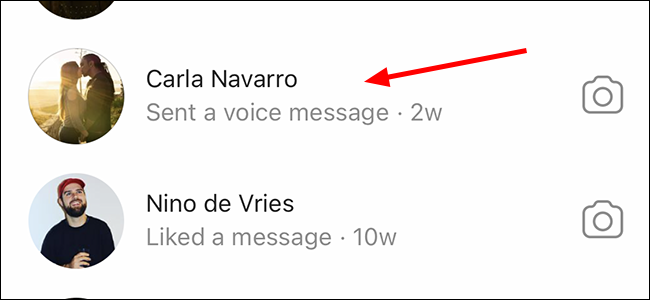
Desliza el dedo hacia abajo desde la esquina superior derecha para abrir el Centro de control , luego toca el ícono «Grabar» para comenzar a capturar video y audio de todo en tu pantalla.
Si no ve el icono circular de Registro aquí, es posible que deba agregarlo a su Centro de control .
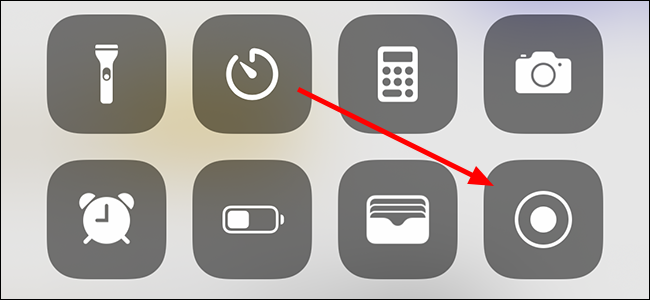
Deslice la pantalla hacia arriba colocando el dedo en la parte inferior cerca de la línea negra y deslizándolo hacia arriba para cerrar el Centro de control y regresar a Instagram.
Presione el botón de reproducción en la nota de audio de Instagram para grabarla.
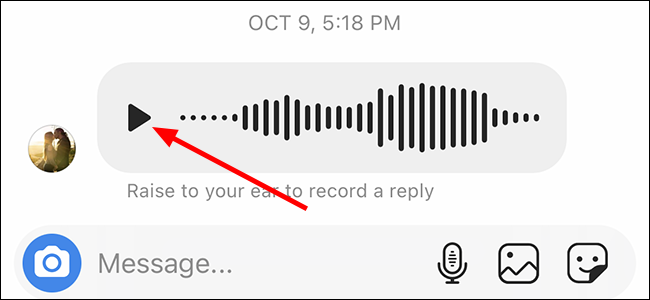
Una vez hecho esto, abra el «Centro de control» nuevamente arrastrando la pantalla hacia abajo desde la esquina superior derecha del teléfono. Presione el botón «Grabar» una vez más para detener la grabación.
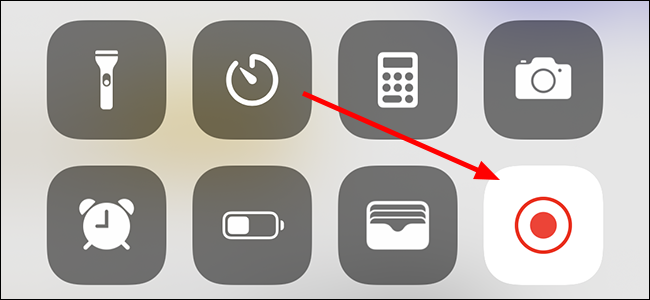
Abra la aplicación «Fotos» y busque el archivo de video que acaba de grabar.
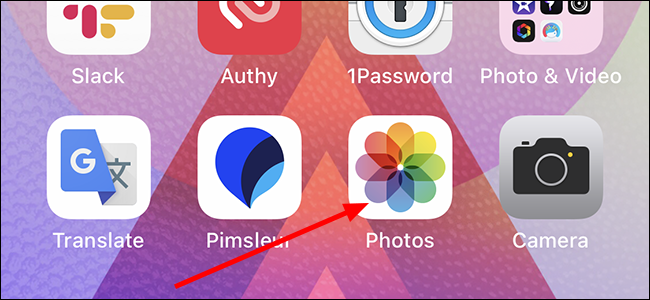
Toque el archivo de video que creó para abrirlo.
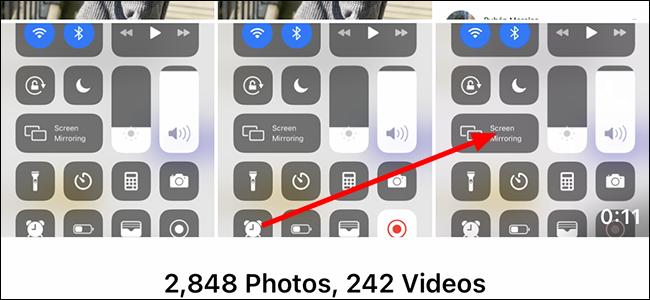
En la esquina superior derecha, presione «Editar» para que podamos recortar el clip a la longitud que necesitamos. Aquí, nos desharemos del principio y el final, dejando solo el audio que necesitamos.
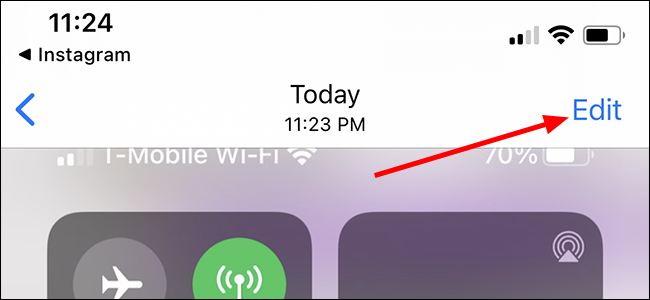
Mueva el principio y el final del video a donde desee, arrastrando los marcadores amarillos en cada extremo a la ubicación deseada. Una vez que tenga el clip con la longitud deseada, toque «Listo» en la parte inferior.
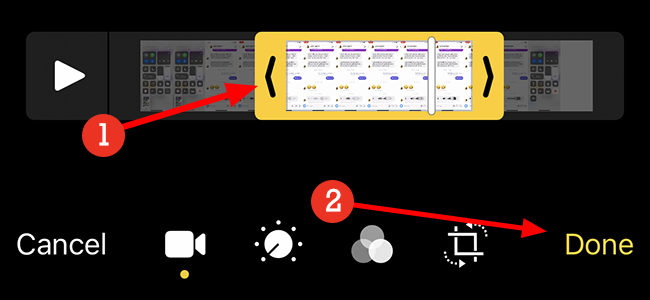
Separación del audio del video
Puede detenerse aquí y escuchar el archivo de video cuando lo desee, o puede cortar el video con una aplicación de terceros y crear un archivo MP3 que contenga solo el audio.
Abra la App Store y descargue una de las aplicaciones gratuitas que convierten archivos de video en un archivo de solo audio, como .mp3. Existen numerosas opciones, pero algunas de las mejores gratuitas son MyMP3 (que usaremos para este tutorial), Media Converter y Video to MP3.
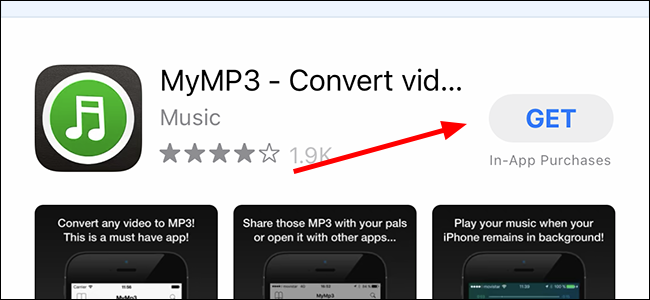
Abra la aplicación y toque la lupa en la esquina superior derecha.
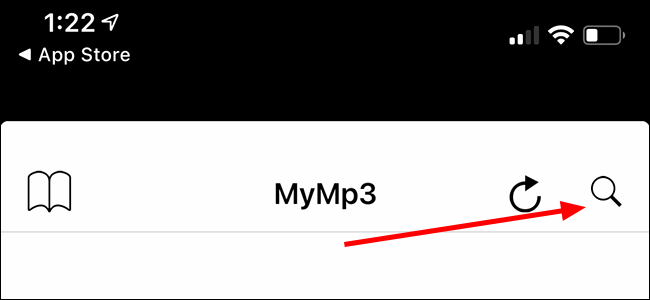
Toque «Elegir video de la galería» y otorgue a la aplicación acceso a Fotos si lo solicita.
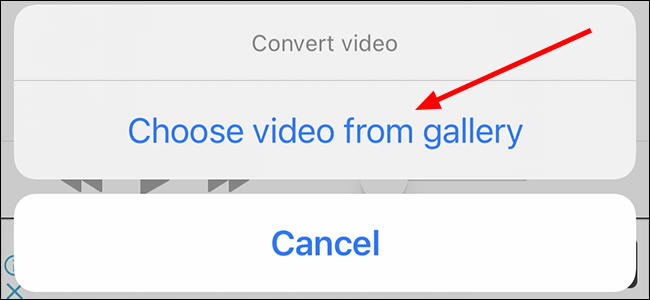
Busque el video que desea convertir y tóquelo. Luego toque «Elegir» para realizar la conversión.
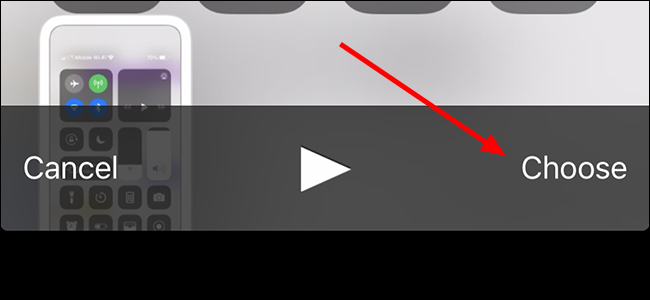
Toque los tres puntos a la derecha del archivo para abrir, enviar o cambiar el nombre del archivo.
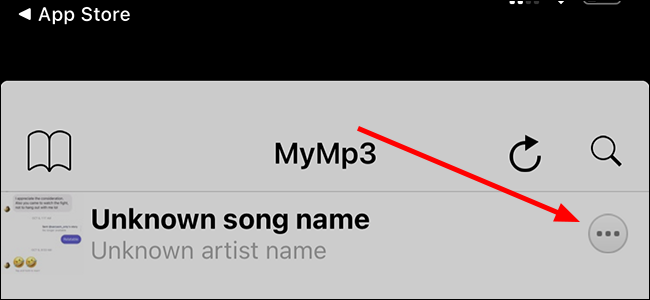
Una vez hecho esto, MyMP3 cortará el video del archivo y luego lo comprimirá en un MP3 que puede reproducir en cualquier dispositivo compatible.


